wps插入亿图图示文件的操作流程
- WBOYWBOYWBOYWBOYWBOYWBOYWBOYWBOYWBOYWBOYWBOYWBOYWB转载
- 2024-04-26 12:01:05596浏览
wps该如何插入亿图图示文件?这个问题困扰了许多用户。php小编小新今天为大家带来了详细的解答,以下内容将一步步指导您轻松实现亿图图示文件的插入,解决您遇到的难题。
1、进入亿图,很多时候试用期已经过了,所以直接点击关闭这个提醒,接着点击新建图像。
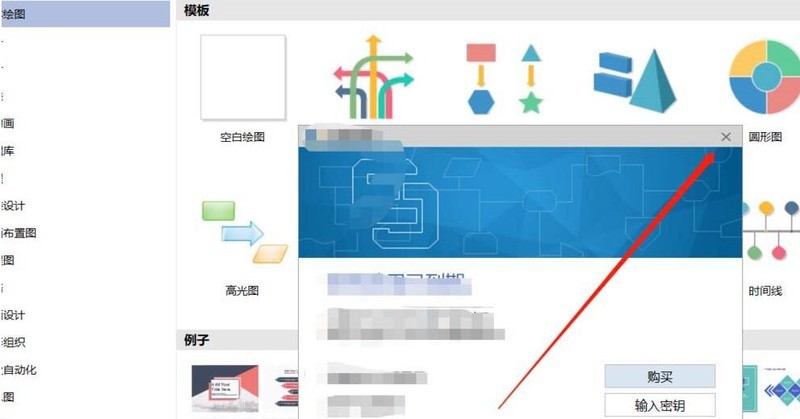
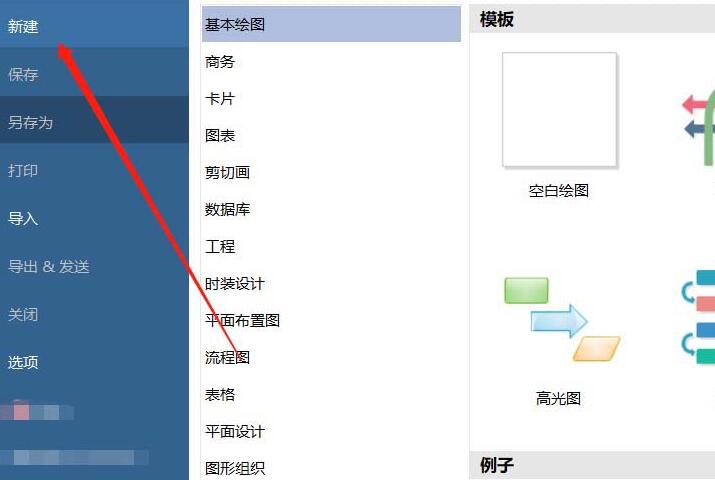
2、将我们的图形都拼好,这个试用期结束后,所有功能基本都是可以用的。
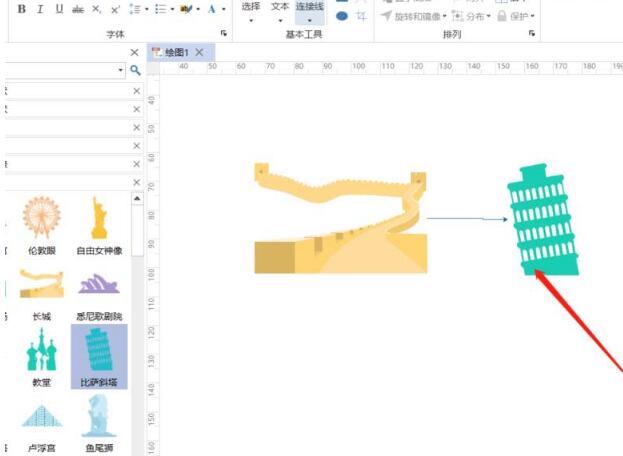
3、点击保存,可以发现是无法保存的,所以我们需要用另外的办法。
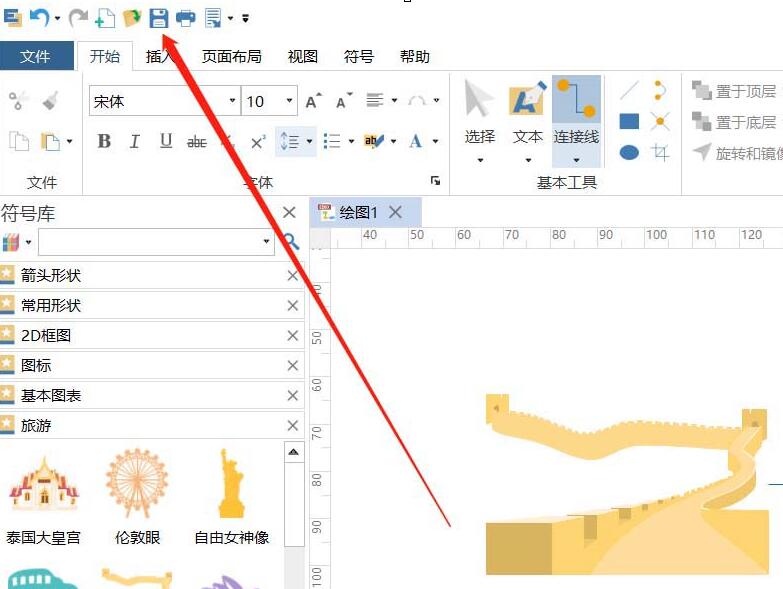
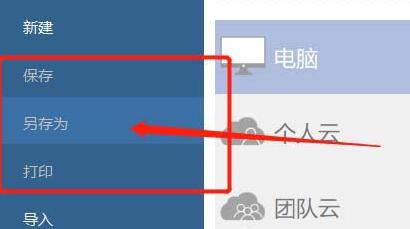
4、用wechat截图功能,或者电脑自带截图功能,将拼好的图像截图保存。
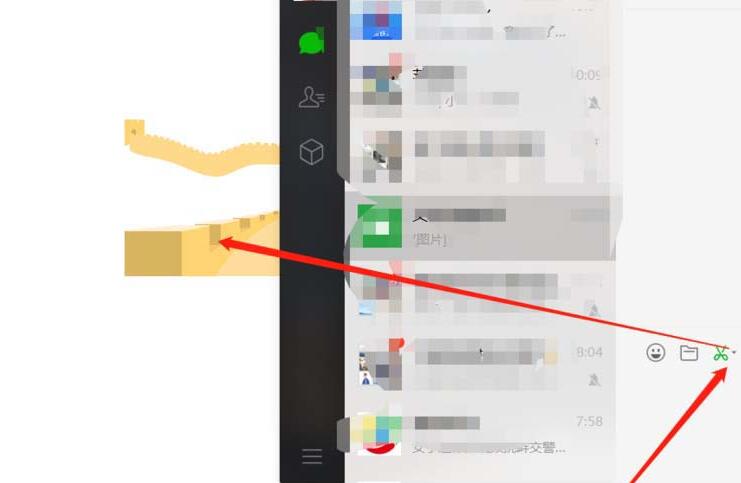
5、在wps中找到插入,找到图片,将截图放入,就和保存的图像是一样的啦。
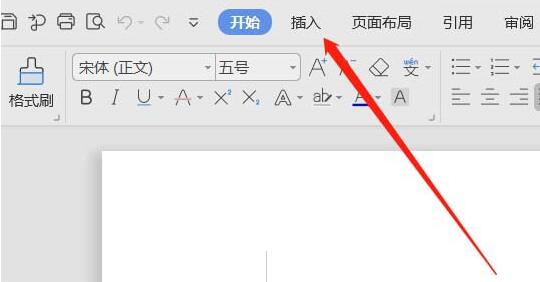
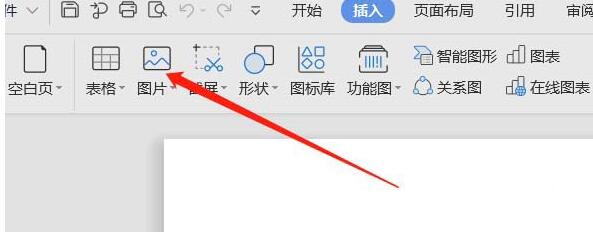
以上是wps插入亿图图示文件的操作流程的详细内容。更多信息请关注PHP中文网其他相关文章!
声明:
本文转载于:zol.com.cn。如有侵权,请联系admin@php.cn删除

